神速一键重装系统(教你如何一键极速重装系统)
第一步,下载小白,一键重装系统软件。点击打开,会提示先关闭杀毒。在这里您可以按照提示操作;
第二步,首先,软件会对电脑的软硬件环境进行基础测试。为了更好的推荐哪个系统更适合本机,也可以作为安装时的参考;
Step 3.此时选择右侧的在线重装,列表中会出现适合安装本机的系统版本列表。只需单击所需操作系统后面的“安装此系统”按钮即可。
第四步,接下来会出现一个软件选项列表,你也可以根据自己的需要进行选择。这些都是最新的官方软件,可以放心使用;
Step 5. 如果您的主机中插入了非本地磁盘的存储设备,如U盘、移动硬盘等,您需要将其拔出,以防止系统文件被安装到这些分区;如果没有,请单击“继续”以进行下一步
第六步,此时软件开始下载您选择的系统版本和软件,同时备份当前电脑的驱动;
Step 7. 系统文件下载完成后,开始部署到本机,等待校验完成;
第八步,下一步就是正式进入电脑重装环节,默认倒计时10S后开始或者直接点击“立即重启”;
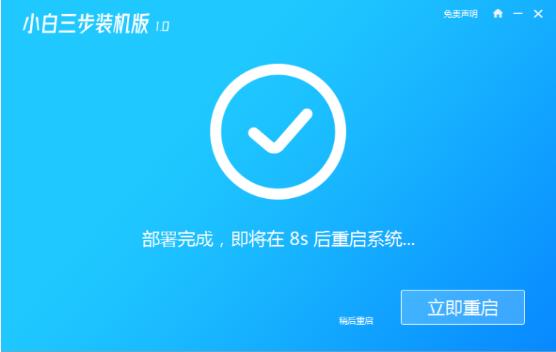
第九步:重启后出现如下界面,请选择小白PE回车确认,如下图
Step 10. 再次重启电脑后,进入PE环境,给电脑安装系统文件。这里只需要等待完成,选择图2重启即可;
Step 12. 再次重启电脑,会出现如下三个界面。等待完成后最后一次重启,进入桌面,完成电脑系统的安装。
以上就是如何重装电脑系统的整个过程。它非常简单高效。大家可以自己重装电脑。






